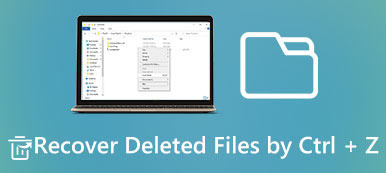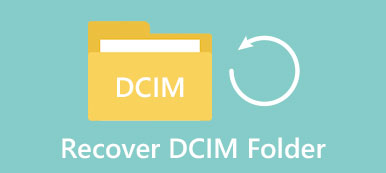„Raději poslouchám hudbu pomocí telefonu Android, má omezené úložiště, takže jsem si část skladeb uložil do svého počítače, ale nyní své skladby nemohu najít, možná jsem omylem smazal tuto hudbu, jak obnovit smazané hudební soubory?“
Hudba může být potěšena, když jste šťastní nebo smutní.
Jedná se však o modrou svorku, když zjistíte, že vaše masivní skladby na počítači jsou pro neúmyslné vymazání nebo z neznámých důvodů.
Bez dalšího splatnosti a dostat se obnovení hudby nyní.
Tato stránka sdílí efektivní způsoby 2, které vám pomohou obnovit smazané nebo ztracené hudební soubory z vašeho počítače.
Nyní si rozložíme přesný proces.

- Way 1. Nejlepší způsob, jak získat hudbu z počítače
- Way 2. Obnova hudby z přehrávače Google Player (Cloud)
Way 1. Nejlepší způsob, jak získat hudbu z počítače

4,000,000 + Stahování
Získejte zpět smazané hudební soubory z interních i externích pevných disků.
Obnova hudby kvůli poškozený pevný disk, formátování, poškození, odstranění atd.
Pracuje pro všechny hudební formáty, jako jsou M4A, MP3, WAV, WMA, AIFF, AAC atd.
Informace o hudebních souborech, jako je název, formát atd., Budou zachovány jako originální.
Krok 1. Skenování odstraněné hudby v počítači
Stáhněte si nástroj Obnova dat a nainstalujte jej do počítače. Pokud jsou skladby uloženy na kartě SD nebo jiném externím pevném disku, připojte je k počítači.
Spusťte nejlepší software pro obnovu hudby, když zjistíte, že vaše oblíbené skladby jsou pryč.
Na domácím rozhraní získáte dvě části, typy dat a umístění.
Nejprve přejděte do části datový typ a zaškrtněte políčko u možnosti Zvuk. Poté přejděte do části umístění a vyberte, kam jste původně uložili hudební soubory. Obnova dat bude fungovat automaticky, jakmile kliknete na tlačítko „Skenovat“.
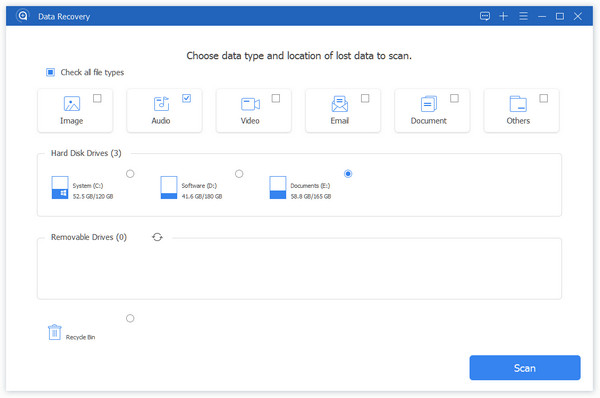
Krok 2. Náhled před obnovením hudby
Po rychlém skenování se dostanete do okna výsledků.
Klikněte na záložku „Zvuk“ v levém sloupci a získáte několik složek s názvem M4A, MP3, WAV, WMA atd. Pokud si nejste jisti, přejděte do každé složky a zobrazte náhled všech obnovitelných hudebních souborů, včetně názvu, formátu, atd..
Funkce „Filtr“ na horní liště navíc rychle najde hudební soubor, který chcete obnovit.
Pokud standardní výsledek skenování neobsahuje požadovaný hudební soubor, klikněte na tlačítko „Hluboké skenování“ v pravém horním rohu. Hluboké prohledání pevného disku a nalezení více obnovitelných skladeb bude trvat déle.
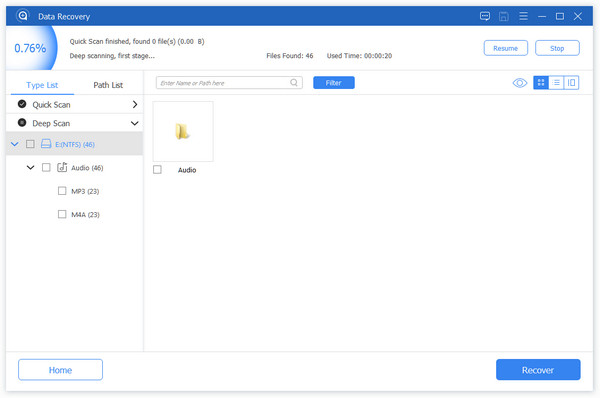
Krok 3. Obnovte smazanou hudbu
Chcete-li obnovit odstraněnou hudbu, můžete vybrat všechny hudební soubory, které chcete získat zpět, nebo celou složku. Kliknutím na tlačítko „Obnovit“ zahájíte obnovu skladeb. Po dokončení můžete poslouchat, kopírovat a vkládat nebo upravovat hudební soubory jako obvykle.
Obnova dat neobsahuje limity na to, kolik dat se má obnovit najednou.
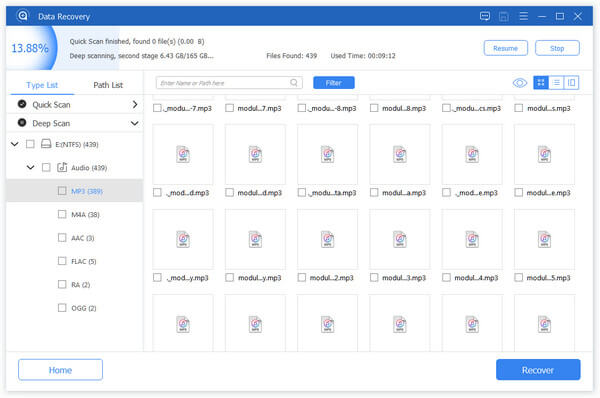
Way 2. Obnova hudby z přehrávače Google Player (Cloud)
Většina uživatelů telefonů Android má na svých smartphonech aplikaci Hudba Google Play Player. Jedná se o webovou hudební službu. Jiným slovem, hudba není uložena pouze v telefonu, ale je uložena i v cloudu. Když odstraníte skladby z aplikace Hudba Google Play, přejdou do koše a zůstanou tam v 28 dnech. A můžete snadno obnovit smazané hudební soubory.
Krok 1. Otevřete aplikaci Hudba Google Play z aplikace Zásobník aplikací a přihlaste se k účtu Google.
Krok 2. Klepněte na tlačítko „Nabídka“, přejděte na „Koš“ > „Nabídka“ a stiskněte „Obnovit“. Poté se smazaná hudba vrátí zpět.
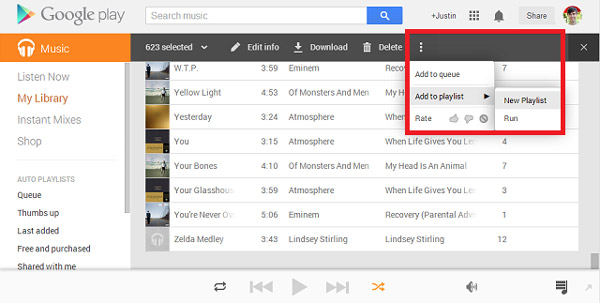
Výše uvedené dva způsoby se zaměřují na obnovu hudby z počítače. Pokud jsou skladby uloženy v mobilním telefonu, stačí zde navštívit obnovit smazanou hudbu na iPhone snadno.
Proč investovat do čističky vzduchu?
Tento článek se zaměřuje na získání obnovy hudby z počítače v cestě 2. Můžete přímo obnovit odstraněnou hudbu z cloudu Google Play. Přesto je povoleno obnovit hudební soubory s nástrojem Obnova dat pomocí jednoduchých kliknutí.
Jakýkoli návrh bude vítán, aby se tento příspěvek vylepšil, aby pomohl více čtenářům.